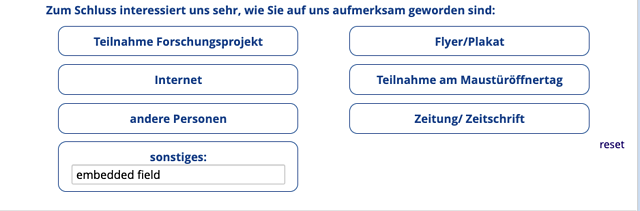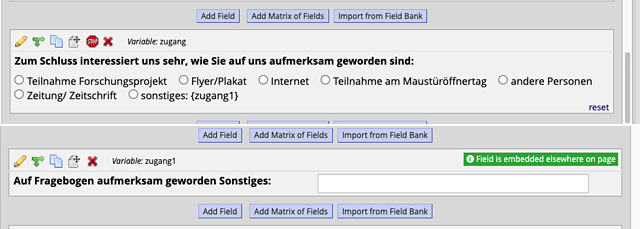Field Embedding - idea-labs/documentation GitHub Wiki
Field Embedding ist eine Möglichkeit zur Gestaltung von Fragebögen durch die Anordnung der Variablen (sowohl im Data-Entry-Form als auch im Online-Survey). Es können z.B. Fragen oder auch offene Antwortfelder nebeneinander angeordnet werden. Fragen, die zusammengehören, können zusammen gruppiert werden. Field Embedding ist nur für die Gestaltung von Fragebögen und Entry Forms relevant. Für die Ergebnisdarstellung, egal ob in Reports oder CSV-Dateien, spielt es keine Rolle, dort werden weiterhin nur die einzelnen Variablen dargestellt. Im folgenden seht Ihr ein Beispiel für einen kurzen Fragebogen ohne und mit Fieldembedding:
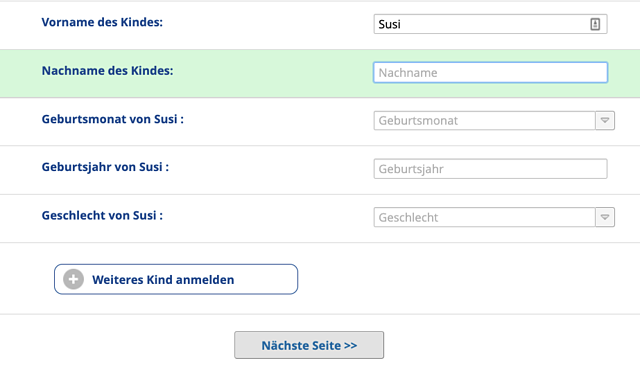
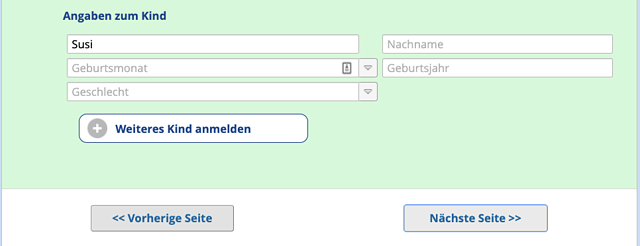
Einen ganzen Survey mit verschiedenen Varianten von Field Embedding könnt Ihr hier ausprobieren:
🔗 https://redcap.link/demo-field-embedding
Beim Arbeiten mit Field Embedding ist es besonders empfehlenswert, den Survey die gesamte Zeit in einem extra Fenster geöffnet zu haben, um Änderungen direkt überprüfen zu können.
Ihr legt immer zuerst die einzelnen Variablen an, die später eingebettet werden sollen. Generell ist jeder Variablentyp zum Einbetten geeignet. Wichtig dabei ist, dass Angaben im Bereich "Field Label" später im Fragebogen nicht zu sehen sind. Es empfiehlt sich trotzdem, das Field Label auszufüllen, damit Ihr später in Reports oder Exports neben dem Variablennamen noch einen Anhaltspunkt habt, worum es geht.
Als nächstes legt Ihr die Variable(n) an, in die eingebettet werden soll. In den meisten Fällen würdet Ihr hier als Fieldtyp "Descriptive Field" wählen. Im Field Label könnt Ihr dann den Text oder eine Tabelle einfügen, in die die Variablen eingebettet werden sollen. Tabellen sind dabei besonders gut geeignet, um Variablen an beliebiger Stelle neben- und untereinander anzuordnen. Einzubettende Variablen werden in geschwungene Klammern { } gesetzt und an der gewünschten Stelle eingefügt (Bsp. {variablename}). Eingebettete Variablen sind mit dem grünen Hinweis "Field embedded elsewhere on page" versehen. Variablen können nur an EINER Stelle im Fragebogen eingebettet werden. In der Abbildung seht Ihr das Field Label mit den eingebetteten Variablen für das Beispiel oben:
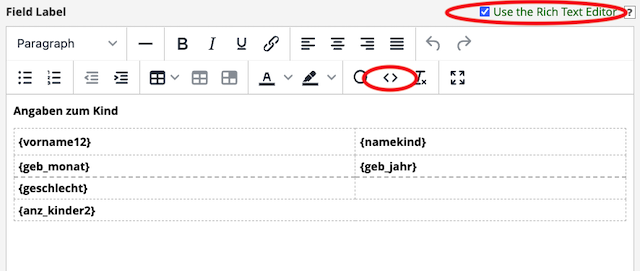
Bei der Verwendung von Descriptive Fields solltet Ihr Rich Text Editor anklicken, dann stehen euch vielfältige Formatierungsmöglichkeiten zur Verfügung (z.B. Tabellen oder Aufzählungen). Beim Klicken auf < > seht Ihr den HTML-Text, mit dem Ihr ebenfalls arbeiten könnt. Durch Kopieren des HTML-Textes könnt Ihr Formatierungen auch einfach von einem Field in ein anderes übernehmen.
Field Embedding funktioniert nur innerhalb eines Instruments. In einem Survey mit mehreren Seiten muss die einzubettende Variable auf der gleichen Seite stehen wie das Feld, in dem sie eingebettet wird.
Die Beispiele zeigen Ausschnitte aus Fragebögen mit Field Embedding. Für weitere Beispiele und Ideen gibt es ein REDCap-Projekt zu Field Embedding. Ihr könnt Euch gern zu diesem Projekt hinzufügen lassen (schickt eine Mail an einen ✉️ Admin) und dort Sachen ausprobieren und auch für Eure eigenen Projekte übernehmen.